华为手机作为一款功能强大的智能手机,其导航功能也备受用户青睐,在使用华为手机进行导航时,如何有效地让手机发声导航成为了用户关注的焦点之一。通过设置华为手机的导航键,用户可以轻松控制手机发声导航的开关,从而更便捷地获取路线信息。下面我们就来看看华为手机导航键设置的方法。
华为手机导航键设置方法
步骤如下:
1.进入手机主界面,点击齿轮设置图标。
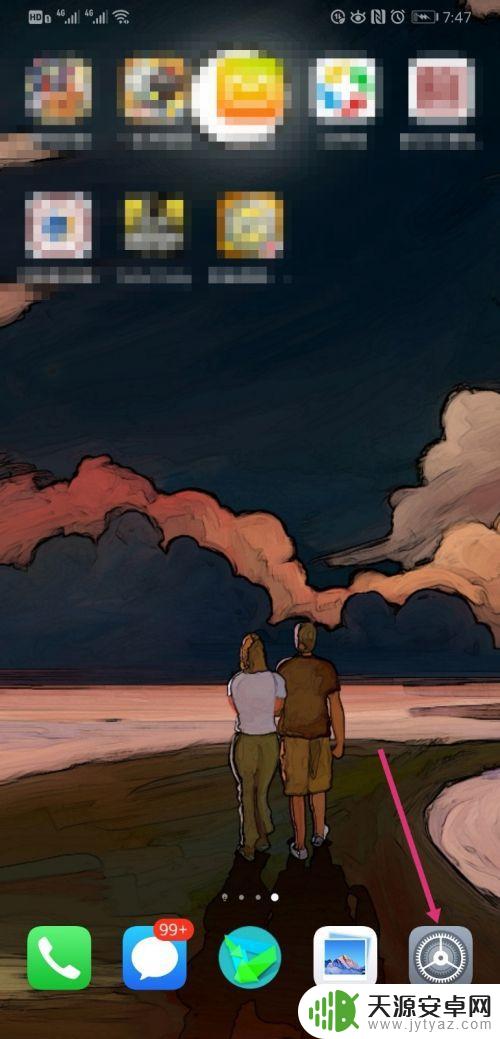
2.进入设置界面,点击页面最下方的系统选项。
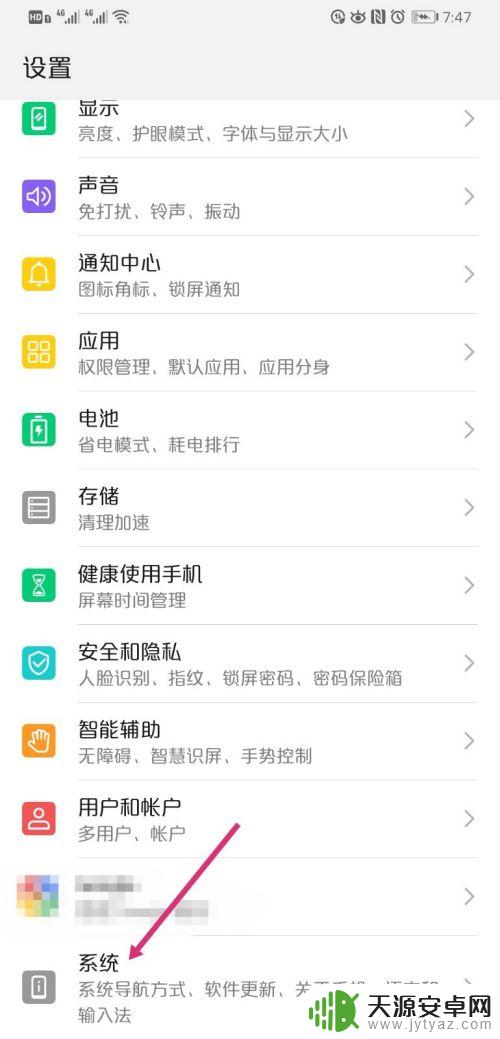
3.进入系统主界面,点击系统导航方式。
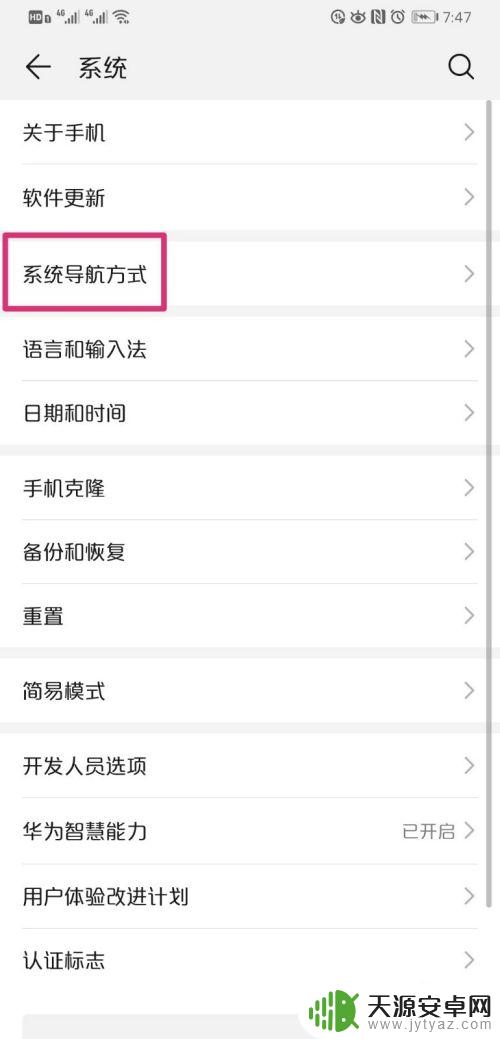
4.进入系统导航方式主界面,选择屏幕内三键导航。
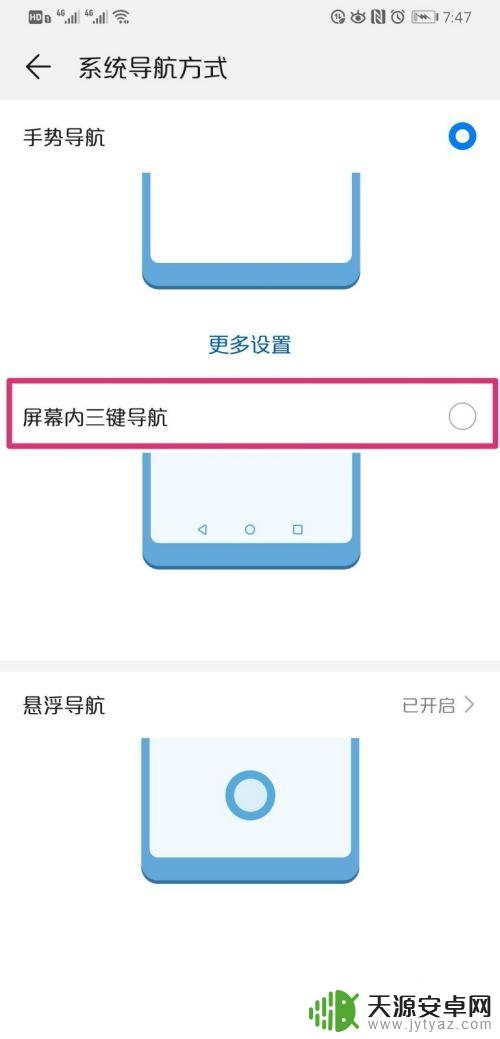
5.选择屏幕内三键导航后,点击更多设置。
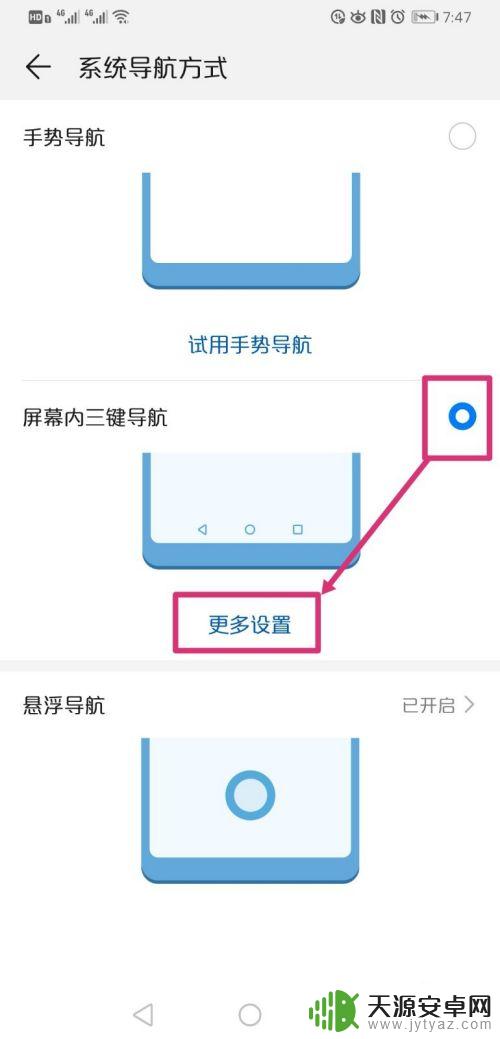
6.进入屏幕内三键导航设置界面,这里有四种模式。
三键导航模式默认是第一种组合,选择自己喜欢的导航模式。后面两项增加的是顶部往下拉的按钮,设置好后,就可以在自己的手机屏幕下方看到三个导航键了。
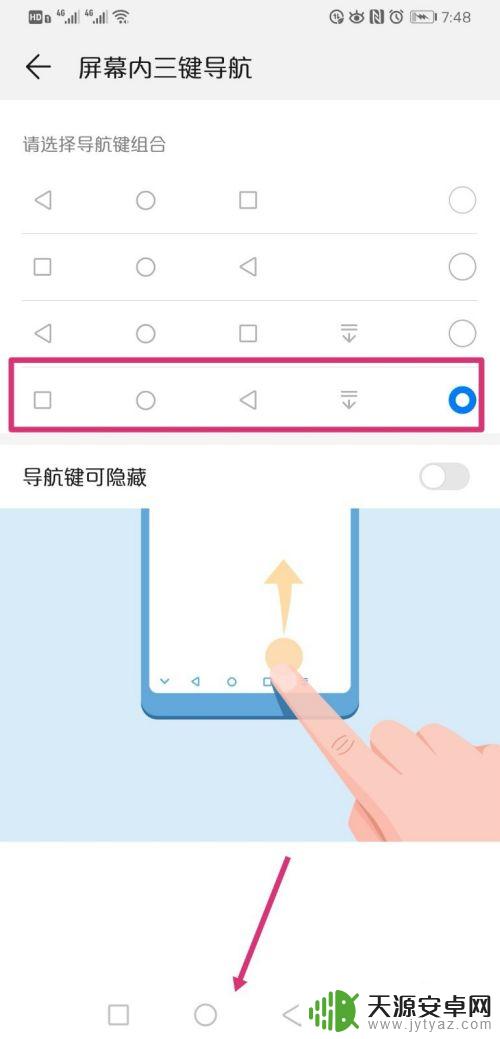
以上就是华为手机怎么讲话导航的全部内容,有出现这种现象的朋友不妨根据我的方法来解决,希望能够对大家有所帮助。









